Robot-in形式受注CSVアップロード
概要
Robot-in形式受注CSVアップロードについて説明させていただきます。
Robot-in形式受注CSVでは、Robot-inへの受注登録、取り込みした受注情報の一括変更が行えます。
Robot-inへの受注情報の新規登録・変更時の必須項目や、アップロード方法について説明いたします。
画面説明
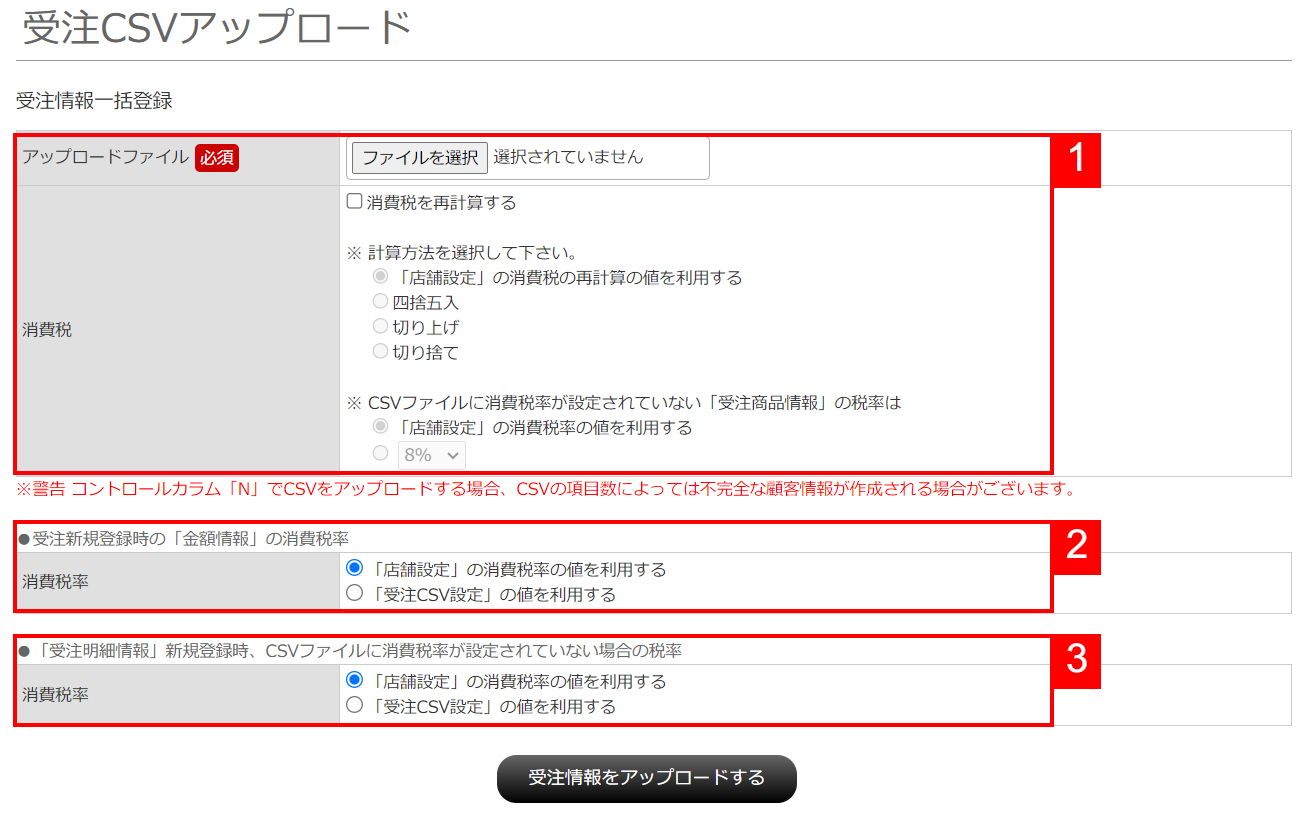
| 項目名 | 説明・備考 |
|---|---|
| 1アップロードファイル | アップロードするCSVファイルを選択し、Robot-in形式受注CSVをアップロードする場所となります。 アップロード方法につきましては「こちら」をご確認ください。 |
| 1消費税 | 受注情報を更新するRobot-in形式CSVファイルのアップロード時、「消費税」を再計算するか指定する項目です。 再計算したい場合は「□消費税を再計算する」にチェックを入れてアップロードしてください。 【計算方法】 ・「◯「店舗設定」の消費税の再計算の値を利用する」を選択する場合 各店舗の「店舗設定」で設定している計算方法で計算します。 ■確認方法 ①Robot-in管理画面にログイン ②「設定」をクリック ③「店舗設定」をクリック ④確認したい店舗の「編集」をクリック ⑤「外税の再計算方法」項目を確認 ・「◯四捨五入」を選択する場合 四捨五入で計算します。 ・「◯切り上げ」を選択する場合 端数切り上げで計算します。 ・「◯切り捨て」を選択する場合 端数切り捨てで計算します。 ・「※CSV ファイルに税率が設定されていない商品の税率は」CSV内で税率が設定されていない商品の税率計算方法を指定します。 【計算方法】 ・[◯店舗設定の消費税の再計算の値を利用する]を選択する場合 各店舗の「店舗設定で設定している「消費税率」で計算します。 ■確認方法 ①Robot-in管理画面にログイン ②「設定」をクリック ③「店舗設定」をクリック ④確認したい店舗の「編集」をクリック ⑤「消費税率」項目を確認 ・「プルダウン」から選択する場合 「0%」「8%」「10%」から選択可能となります。 選択した税率で計算します。 |
| 2●受注新規登録時の「金額情報」の消費税率 | 新規登録するRobot-in形式受注CSVファイルのアップロード時、「金額情報」の消費税率をどの税率で登録するか指定する項目です。 ・「◯「店舗設定」の消費税率の値を利用する」を選択する場合 各店舗の「店舗設定」で設定している消費税率で計算します。 ■確認方法 ①Robot-in管理画面にログイン ②「設定」をクリック ③「店舗設定」をクリック ④確認したい店舗の「編集」をクリック ⑤「消費税率」項目を確認 ・「◯「受注CSV設定」の値を利用する」を選択する場合 「受注CSV設定」で設定している消費税率で計算します。 ■確認方法 ①Robot-in管理画面にログイン ②「設定」をクリック ③「受注CSV設定」をクリック ④「取込設定」の「受注の新規登録時(コントロールカラム=N)金額情報の税率」項目を確認 |
| 3●「受注明細情報」新規登録時、CSVファイルに消費税率が設定されていない場合の税率 | 新規登録するRobot-in形式受注CSVファイルのアップロード時、CSVファイル内に商品の「消費税率」が未設定の場合、どの消費税率で登録するか指定する項目です。 ・「◯「店舗設定」の消費税率の値を利用する」を選択する場合 各店舗の「店舗設定」で設定している消費税率で計算します。 ■確認方法 ①Robot-in管理画面にログイン ②「設定」をクリック ③「店舗設定」をクリック ④確認したい店舗の「編集」をクリック ⑤「消費税率」項目を確認 ・「◯「受注CSV設定」の値を利用する」を選択する場合 「受注CSV設定」で設定している消費税率で計算します。 ■確認方法 ①Robot-in管理画面にログイン ②「設定」をクリック ③「受注CSV設定」をクリック ④「取込設定」の「商品の新規登録時(コントロールカラム=N)CSVに税率が設定されていない場合の税率」項目を確認 |
Robot-in形式受注CSVを使った受注の新規登録・変更時の必須項目
Robot-in形式受注CSVを使って受注情報の新規登録・変更時、下記項目が必須となります。
作成いただくCSV内に必ずご用意いただきますようお願いいたします。
| 項目名 | 新規登録時の必須 | 変更時の必須 |
|---|---|---|
| コントロールカラム | ◯ | ◯ |
| 受注ID | ◯ | ◯ |
| 明細ID | ◯ | ◯ |
| 商品コード | ◯ | ✕ |
| 店舗ID | ◯ | ✕ |
| 受注日時 | ◯ | ✕ |
| 受注番号 | ◯ | ✕ |
| ステータスコード | ◯ | ✕ |
| 支払方法 | ◯ | ✕ |
| 注文者氏名 | ◯ | ✕ |
Robot-in形式受注CSVは店舗様にてカスタマイズ内容やデータ内容が異なるため、サンプルのCSVのご用意はございません。
そのため、店舗様にてアップロード用の項目を「受注CSV設定」にて設定いただき、ダウンロードをおすすめしております。
「受注CSV設定」の設定方法につきましては以下URLをご確認ください。
https://www.hunglead.com/robot-in-manual/5_8csv.html
受注CSV設定後、下記手順でRobot-in形式受注CSVをダウンロードしてください。
Robot-in形式受注CSVダウンロード方法
- ①Robot-in管理画面
②「受注管理」をクリック
③「受注管理」をクリック
④任意の受注を検索し、「受注」にチェック
※検索結果一覧項目の1番左上にチェックをしていただくと、表示されている受注を全てご選択いただくことが可能となります。
⑤「受注CSVダウンロード」ボタンをクリック
⑥「◯新フォーマット受注CSV」を選択
※「ri23」以降のサーバーをご利用中のお客様は、新旧選択する項目がございませんので⑦にお進みください。
※旧フォーマット受注CSVは廃止予定です。
⑦CSV出力項目選択:任意の「受注CSV設定1-3」を選択
⑧「ダウンロード」ボタンをクリック
※ファイル名が「order_」から始まる、Robot-in形式受注CSVがダウンロードされたかご確認ください。
Robot-in形式受注CSVの各項目の記載形式など、詳細につきましては以下URLをご確認ください。
https://www.hunglead.com/robot-in-manual/ordercsv_sample.html
Robot-in形式受注CSVアップロード方法
- ①Robot-in管理画面
②「受注管理」をクリック
③「受注CSVアップロード」をクリック
④「ファイルを選択」から編集したCSVを選択
⑤「受注情報をアップロードする」ボタンをクリック
アップロード後、エラーが発生しましたら以下「Robot-in形式受注CSVアップロードのエラー一覧」をご確認いただき、修正の上再度アップロードしてください。
Robot-in形式受注CSVアップロードのエラー一覧
| エラー内容 | エラー理由 | 対応方法 |
|---|---|---|
| アップロードが失敗しました。 (CSVにコントロールカラム項目がありません。) |
CSVファイル内に「コントロールカラム」項目がない際のエラーです。 | CSVファイル内に「コントロールカラム」項目を追加し、処理内容を指定してください。 修正後、再度アップロードしてください。 新規登録時:「N(半角英字)」を入力 更新時:「U(半角英字)」を入力 削除時:「D(半角英字)」を入力 ※削除は、商品情報を削除します。 受注内の商品をすべて削除しても受注自体は削除されません。 商品情報のない受注が残ります。 受注自体を削除したい場合はRobot-in管理画面から操作を行ってください。 操作方法につきましては以下URLをご確認ください。 https://www.hunglead.com/robot-in-manual/1-1delete.html |
| コントロールカラム:無効な値が設定されています。 | 「コントロールカラム」項目に対応外の値が入力されている際のエラーです。 | 「コントロールカラム」項目の値を修正後、再度アップロードしてください。 新規登録時:「N(半角英字)」を入力 更新時:「U(半角英字)」を入力 削除時:「D(半角英字)」を入力 ※削除は、商品情報を削除します。 受注内の商品をすべて削除しても受注自体は削除されません。 商品情報のない受注が残ります。 受注自体を削除したい場合はRobot-in管理画面から操作を行ってください。 操作方法につきましては以下URLをご確認ください。 https://www.hunglead.com/robot-in-manual/1-1delete.html |
| 受注番号:値が設定されていません。 | 新規登録時「受注番号」項目が空欄の際のエラーです。 | 「受注番号」項目に値を入力後、再度アップロードしてください。 |
| 受注日時:日付の形式が正しくありません。 | 新規登録時「受注日時」項目が空欄または対応形式以外の値が入力されている際のエラーです。 | 「受注日時」項目に、下記形式で日時を入力後、再度アップロードしてください。 「yyyy-mm-dd hh:mm:ss(半角数字と半角‐(ハイフン)と半角:(コロン)」形式を入力 例) 「2017-10-03 02:34:14」 |
| 注文者氏名:値が設定されていません | 新規登録時「注文者氏名」項目が空欄の際のエラーです。 | 「注文者氏名」項目に値を入力後、再度アップロードしてください。 |
| 支払方法:値が設定されていません。 | 新規登録時「支払方法」項目が空欄の際のエラーです。 | 「支払方法」項目に値を入力後、再度アップロードしてください。 |
| 受注IDに対応する受注情報がありません。:受注ID | 更新時Robot-in上に存在しない「受注ID」が入力されている際のエラーです。 | 該当受注の「受注ID」を、Robot-in形式受注CSVダウンロードにてご確認いただき修正後、再度アップロードしてください。 ダウンロード方法は「こちら」をご確認ください。 |
| 明細IDに対応する受注明細情報がありません。:明細ID | 更新・削除時にRobot-in上に存在しない「明細ID」が入力されている際のエラーです。 | 該当受注の「明細ID」を、Robot-in形式受注CSVダウンロードにてご確認いただき修正後、再度アップロードしてください。 ダウンロード方法は「こちら」をご確認ください。 |
| 更新・削除に必要な項目が含まれていません。「項目名」 | 更新・削除時に、CSVファイル内に必要な項目が含まれていない際のエラーです。 | 必須項目をご確認いただき、修正後再度アップロードしてください。 必須項目は「こちら」をご確認ください。 |
| 受注ID:数値の形式が正しくありません。 | 更新時「受注ID」に空欄または半角数字以外の値が入力されている際のエラーです。 | 該当受注の「受注ID」を、Robot-in形式受注CSVダウンロードにてご確認いただき半角数字に修正後、再度アップロードしてください。 ダウンロード方法は「こちら」をご確認ください。 |
| 明細ID:数値の形式が正しくありません。 | 更新・削除時「明細ID」に空欄または半角数字以外の値が入力されている際のエラーです。 | 該当受注の「明細ID」を、Robot-in形式受注CSVダウンロードにてご確認いただき半角数字に修正後、再度アップロードしてください。 ダウンロード方法は「こちら」をご確認ください。 |
| 店舗ID:数値の形式が正しくありません。 | 「店舗ID」項目が空欄または半角数字以外の値が入力されている際のエラーです。 | 「店舗ID」をご確認いただき半角数字に修正後再度アップロードしてください。 ■確認方法 ①Robot-in管理画面にログイン ②「設定」をクリック ③「店舗設定」をクリック ④該当店舗の「店舗ID」を確認 |
| ステータスコード:数値の形式が正しくありません。 | 「ステータスコード」項目が空欄または半角数字以外の値が入力されている際のエラーです。 | 「ステータスコード「をご確認いただき半角数字に修正後再度アップロードしてください。 ■確認方法 ①Robot-in管理画面にログイン ②「マスター」をクリック ③「注文ステータス」をクリック ④「注文ステータス」をクリック ⑤該当ステータスの「ステータスコード」を確認 ※CSVのアップロードでは、Robot-in上の「ステータス」の変更は可能ですが、モール・カート側のステータスは変更できません。 モール・カート側のステータスを変更したい場合は以下URLをご確認ください。 https://www.hunglead.com/robot-in-manual/su-status-change.html#index-03 |
| 金額項目(小計、消費税等):数値の形式が正しくありません。 | 金額項目(小計、消費税等)が空欄または半角数字以外の値が入力されている際のエラーです。 | 金額項目の値を0以上の半角数字に修正後、再度アップロードしてください。 |
| 日付項目(入金日、返金日等):日付の形式が正しくありません。 | 日付項目(入金日、返金日等)に対応形式以外の値が入力されている際のエラーです。 | 日付項目の値を下記形式に修正後、再度アップロードしてください。 「yyyy-mm-dd(半角数字と半角‐(ハイフン)」形式を入力 例) 「2017-10-03」 |
| 明細税率:-1、0、8、10を設定してください。 | 「明細税率」項目に対応形式以外の値が入力されている際のエラーです。 | 「明細税率」項目の値を修正後、再度アップロードしてください。 税率設定なし=「−1(半角‐(ハイフン)と半角数字)」を入力 0%=「0(半角数字)」を入力 8%=「8(半角数字)」を入力 10%=「10(半角数字)」を入力 |
| 明細税額:0以上の半角数字を設定してください。 | 「明細税額」項目に半角数字で整数以外の文字列が入力されている際のエラーです。 | 「明細税額」項目の値を0以上の半角数字に修正後、再度アップロードしてください。 |
| オプション手数料:0以上の半角数字を設定してください。 | 「オプション手数料」項目に半角数字で整数以外の文字列が入力されている際のエラーです。 | 「オプション手数料」項目の値を0以上の半角数字に修正後、再度アップロードしてください。 |
2024年11月08日更新
この記事は参考になりましたか?
ご回答ありがとうございました!
